腐蝕RUST提高FPS教程 腐蝕RUST如何提高FPS
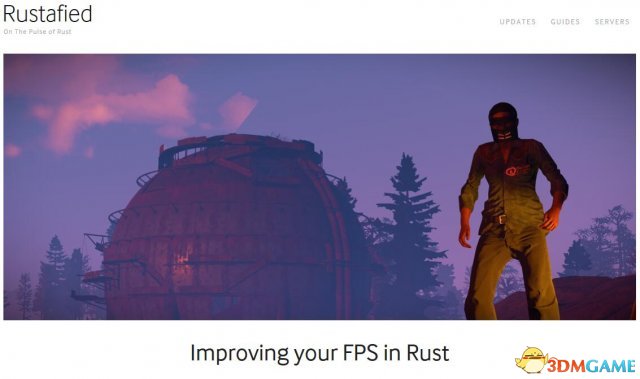
一、如何查看你當前的FPS。(steam辦法)
一種方法是激活Steam FPS:

在Rust客戶端關閉的情況下,進入主Steam程序窗口的“Steam”選項卡
點擊“設置”
選擇“遊戲中”標簽。
必須選“在遊戲中啟用”。
然後,在“遊戲內FPS計數器”下拉列表中選擇一個位置,如果需要,選中“高對比度顏色”。
就可以在窗口角落看到FPS數值。 以下是示例中所示設置的結果:

二、如何查看當前FPS。(RUST辦法)
第二種方法是讓你的Rust客戶端顯示你的fps。
啟動Rust客戶端後,選擇F1並轉到控制台螢幕。
鍵入“perf 1”(不帶引號)並按ENTER鍵。
一旦連接到伺服器,您的FPS將顯示在左下角。

三、造成FPS數低的原因。
FPS低有很多種原因,但是硬體配置低FPS的首要原因。CPU、記憶體大小或顯卡都是影響FPS數值的最主要原因。如果可以花錢解決硬體的問題那最好不過。如果不能,那還可以通過的別的方法,稍微提升FPS。
四、進入窗口
啟動Rust時在Unity啟動器窗口,將遊戲圖形設置設置為中檔值。
在默認分辨率下全屏運行可能比在較低分辨率下運行更好。這個現在還在被證實,但是每台電腦可能會有所不同。

將質量設置為“快速(fast)”或“最快(potato)” - 這些選項只需輕鬆點擊即可設置某些圖形設置。 這些可以稍後在遊戲中通過選項菜單進行修改。

五、遊戲內設置。
在遊戲中按ESC,打開遊戲選項。OPTIONS,GRAPHICS,INPUT,AUDIO和PERFORMANCE的五個選項卡,其中三個選項卡OPTIONS,INPUT和AUDIO大多是有關個人喜好的。 這些設置對FPS的影響可以忽略不計。
下面就影響FPS的兩個設置選項提供一些方法。
Graphics:
詳細參數:
Graphics settings
Please note, the settings in the images do not reflect the highest performance, these are examples of the options.
Depth of Field 景深(OFF): 將其關閉。 導致邊緣模糊,可以非常煩人..
Ambient Occlusion 環境遮擋(OFF)
Anti-aliasing 抗鋸齒(ON)
High Quality Bloom高質量bloom (OFF)
Lens Dirt 鏡頭汙垢(OFF)
Sun shafts太陽軸 (OFF)
Sharpen 銳化(OFF)
Vignet (OFF)
Color Grading顏色分級 (OFF)
Graphics Quality 圖形質量(0)
Water Quality水質 (0)
Max Shadow Lights最大的陰影燈 (0)
Shader Level 著色器級別(100)
Draw Distance抽取距離 (1500) don’t go lower than 不要低於1000
Shadow Cascades (No Cascades)
Shadow Distance影子距離 (100)
Anisotropic Filtering各向異性過濾 (1)
Parallax Mapping 視差映射(0)

Performance :
Max Gibs (0)
Virtual Texturing虛擬紋理 (OFF, unchecked)
Particle Quality 粒子質量(0)
Object Quality 對象質量(0)
Tree Quality 樹質量(0)
Terrain Quality 地形質量(0)
Grass Quality 草地質量(1)
Decor Quality 裝飾品質(0)

六、其他。
1.確保使用的是64位版本的Windows 7或更新版本。
2.確保你正在使用專用GPU。
3.不建議使用8GB以下的RAM。
4.檢查電腦的溫度。













